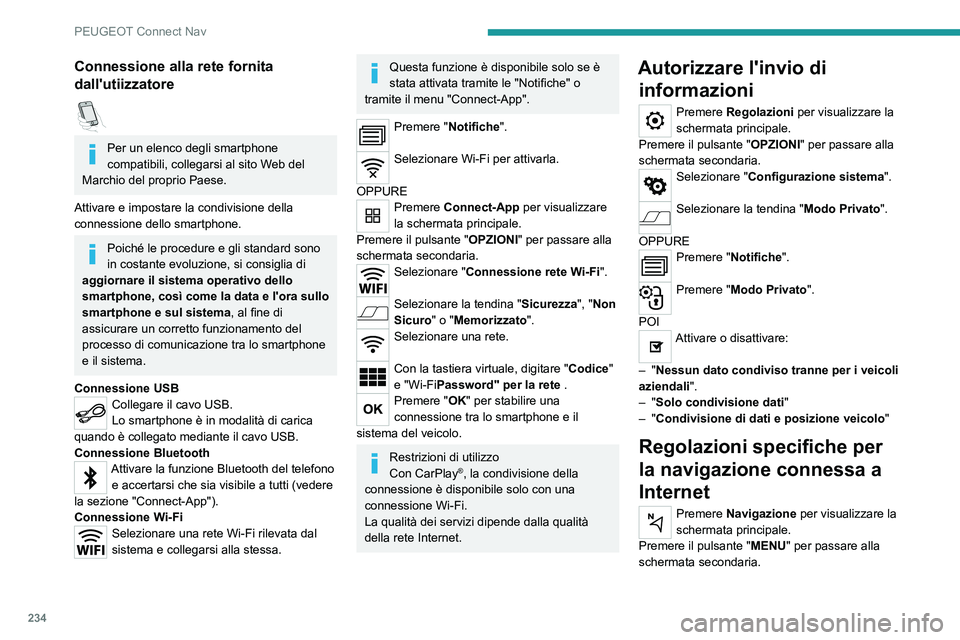Page 233 of 276

231
PEUGEOT Connect Nav
12Comandi vocali
Mandare SMS a Mario Rossi, Sto arrivando
Mandare SMS a Davide Rosso, in ufficio, Non
mi aspetti
Messaggi di aiuto
Per favore dica "chiamare" oppure "mandare
SMS rapido a" seguito da un elemento
dell'elenco. Per scorrere l'elenco dica "andare
all'inizio", "andare alla fine", "pagina precedente"
o "pagina successiva". Per annullare la selezione
dica "annullare". Per cancellare l'azione attuale e
ricominciare, dica "cancellare".
Comandi vocali
Ascoltare il messaggio più recente*
Messaggi di aiuto
Per ascoltare il suo ultimo messaggio, dica
"ascoltare il messaggio più recente". Per inviare
un messaggio, ha a disposizione un elenco di
messaggi rapidi pronti per l'uso. È sufficiente
specificare il nome del messaggio rapido
dicendo ad esempio "mandare SMS rapido a
Davide Rosso, sono in ritardo". Troverà l'elenco
dei messaggi rapidi a sua disposizione nel menu
degli SMS.
* Questa funzione è disponibile solo se il telefono collegato al sistema supporta il carica\
mento dei contatti e delle ultime chiamate e se il caricamento
corrispondente è stato effettuato.
Il sistema invia unicamente i "messaggi
rapidi" predefiniti.
Navigazione
Scelta di un profilo
Verso una nuova destinazione
Metodo intuitivo:Premere Navigazione per visualizzare la
schermata principale.
Premere "Ricerca … ".
Inserire un indirizzo o le parole chiave per
la destinazione.
Premere "OK" per selezionare i " Criteri
di guida ".
Oppure
Metodo guidato:
Per poter utilizzare la funzionalità di
navigazione, occorre inserire i dati relativi
a "Inserire una località", "Inserire una via"
(durante la digitazione vengono visualizzati
automaticamente dei suggerimenti), poi
inserire il " Numero" con la tastiera virtuale,
oppure selezionare un indirizzo dall'elenco
dei "Contatto" o dal "Storico".
Se non viene confermato il numero
civico, il sistema di navigazione mostra la
fine della strada.
Premere il pulsante " MENU" per passare alla
schermata secondaria.
Selezionare "Inserire indirizzo ".
Poi
Selezionare il "Paese ".
Selezionare la "lingua" della tastiera.
Cambiare il "tipo" di tastiera in base alla
"lingua" selezionata: ABCDE, AZERTY,
QWERTY o QWERTZ.
Inserire la "Inserire una località", la
"Inserire una via" e il "Numero" e
confermare premendo sulle proposte
visualizzate.
Premere "OK" per selezionare i " Criteri
di guida ".
E/o
Selezionare "Vedere sulla mappa" per
scegliere i " Criteri di guida ".
Premere "OK" per avviare la navigazione
guidata.
Ingrandire/Rimpicciolire utilizzando i
pulsanti touch o con due dita sul display.
Page 234 of 276

232
PEUGEOT Connect Nav
Verso una destinazione
recente
Premere Navigazione per visualizzare la
schermata principale.
Premere il tasto "MENU" per passare alla
schermata secondaria.
Selezionare "Le Mie destinazioni ".
Selezionare la scheda " Recenti".
Selezionare l'indirizzo scelto nella lista per
visualizzare i " Criteri di guida ".
Premere "OK" per avviare la navigazione
guidata.
Selezionare "Posizione" per visualizzare
il punto di arrivo sulla mappa.
Verso "Casa" o "Il Mio
lavoro"
Premere Navigazione per visualizzare la
schermata principale.
Premere il tasto "MENU" per passare alla
schermata secondaria.
Selezionare "Le Mie destinazioni ".
Selezionare la scheda " Preferite".
Selezionare "Casa ".
Oppure
Selezionare "Il Mio lavoro ". Oppure
Selezionare una destinazione preferita
memorizzata.
Verso un contatto
Premere Navigazione per visualizzare la
schermata principale.
Premere il tasto "MENU" per passare alla
schermata secondaria.
Selezionare "Le Mie destinazioni ".
Selezionare la scheda " Contatto".
Scegliere un contatto della lista per avviare la
navigazione guidata.
Verso punti di interesse
(POI)
Metodo guidato:
I punti di interesse (POI) sono suddivisi in
diverse categorie.
Premere Navigazione per visualizzare la
schermata principale.
Premere il pulsante " MENU" per passare alla
schermata secondaria.
Selezionare "Punti d'interesse".
Selezionare la tendina "Viaggio", "Vita
attiva", "Commerciale ", "Pubblico" o
"Geografico".
Oppure
Selezionare "Ricerca " per inserire il
nome e l'indirizzo di un "POI".
Premere "OK" per calcolare l'itinerario.
Oppure
Metodo intuitivo:
Questo metodo per utilizzare il servizio è
disponibile solo in presenza di una
connessione alla rete attiva, che può essere
una "Connessione alla rete fornita dal veicolo"
se si utilizza una soluzione Peugeot Connect
Packs, o una "Connessione alla rete fornita
dall'utente" attraverso uno smartphone.
In entrambi i casi, il sistema si collega
automaticamente a Internet, in presenza di
copertura di rete.
Premere Navigazione per visualizzare la
schermata principale.
Premere il pulsante " MENU" per passare alla
schermata secondaria.
Selezionare "Ricerca ".
Premere la modalità visualizzata in basso a
destra dello schermo (Locale o Collegato) per
modificare "Ricer. nella base".
Selezionare il "Ricer. nella base" nella
modalità "Locale" (integrato nella mappa)
o nella modalità "Collegato" (collegato a
Internet).
Premere la freccia indietro per
confermare.
Inserire un indirizzo o le parole chiave per
la destinazione (POI).
Premere "OK" per avviare la ricerca.
Selezionare la tendina "Sull'itinerario",
"Attorno al veicolo " o "A destinazione "
per affinare la ricerca.
Selezionare l'indirizzo desiderato per calcolare
l'itinerario.
Verso un punto sulla mappa
Premere Navigazione per visualizzare la
schermata principale.
Esplorare la mappa facendola scorrere con il
dito.
Selezionare la destinazione premendo sulla
mappa.
Toccare lo schermo per posizionare un punto di riferimento e visualizzare il
sottomenu.
Premere questo tasto per avviare la
navigazione guidata.
Oppure
Premere questo tasto per salvare
l'indirizzo visualizzato.
Una pressione lunga su un punto apre
una lista di POI nelle vicinanze.
Verso coordinate GPS
Premere Navigazione per visualizzare la
schermata principale.
Esplorare la mappa facendola scorrere con il
dito.
Page 235 of 276

233
PEUGEOT Connect Nav
12Premere "OK" per avviare la ricerca.
Selezionare la tendina "Sull'itinerario",
"Attorno al veicolo" o "A destinazione "
per affinare la ricerca.
Selezionare l'indirizzo desiderato per calcolare
l'itinerario.
Verso un punto sulla mappa
Premere Navigazione per visualizzare la
schermata principale.
Esplorare la mappa facendola scorrere con il
dito.
Selezionare la destinazione premendo sulla
mappa.
Toccare lo schermo per posizionare un punto di riferimento e visualizzare il
sottomenu.
Premere questo tasto per avviare la
navigazione guidata.
Oppure
Premere questo tasto per salvare
l'indirizzo visualizzato.
Una pressione lunga su un punto apre
una lista di POI nelle vicinanze.
Verso coordinate GPS
Premere Navigazione per visualizzare la
schermata principale.
Esplorare la mappa facendola scorrere con il
dito. Toccare lo schermo con un dito per passare
all'immagine successiva.
Premere questo tasto per visualizzare il
mappamondo.
Utilizzando la griglia, selezionare con lo zoom il
Paese o la regione desiderati.
Premere questo tasto per visualizzare o
inserire le coordinate GPS.
Viene visualizzato un punto di riferimento
nel centro dello schermo, indicato dalle
coordinate di " Latitudine" e "Longitudine ".
Selezionare un tipo di coordinate:
DMS per: Gradi, Minuti, Secondi.
DD per: Gradi, Decimali.
Premere questo tasto per avviare la
navigazione guidata.
Oppure
Premere questo tasto per salvare
l'indirizzo visualizzato.
OPPURE
Premere questo tasto per inserire il valore
di "Latitudine " con la tastiera virtuale.
E
Premere questo tasto per inserire il valore
di "Longitudine " con la tastiera virtuale.
TMC (Traffic Message
Channel)
Disponibile in alcuni Paesi.
I messaggi TMC (Traffic Message Channel)
si basano su uno standard europeo per la
diffusione delle informazioni sul traffico tramite il
sistema RDS sulle radio FM, con la possibilità di
inviare i dati sul traffico in tempo reale.
Le informazioni TMC vengono quindi visualizzate
sulla mappa di un sistema di navigazione GPS
e prese in considerazione istantaneamente
durante il calcolo degli itinerari per evitare
incidenti, ingorghi stradali e strade bloccate.
Gli avvisi sulle zone a rischio possono
essere visualizzati o meno, a seconda
della legislazione in vigore e dell'iscrizione al
servizio corrispondente.
Navigazione connessa a
Internet
Navigazione connessa a
Internet
Dipende dalla versione, dal livello di allestimento
e dall'iscrizione ai vari servizi e opzioni online.
Connessione alla rete fornita dal
veicolo
Con la soluzione Peugeot Connect
Packs, il sistema è collegato
automaticamente a Internet e ai servizi collegati
e non è necessario che l'utente fornisca una
connessione tramite il proprio smartphone.
OPPURE
Page 236 of 276
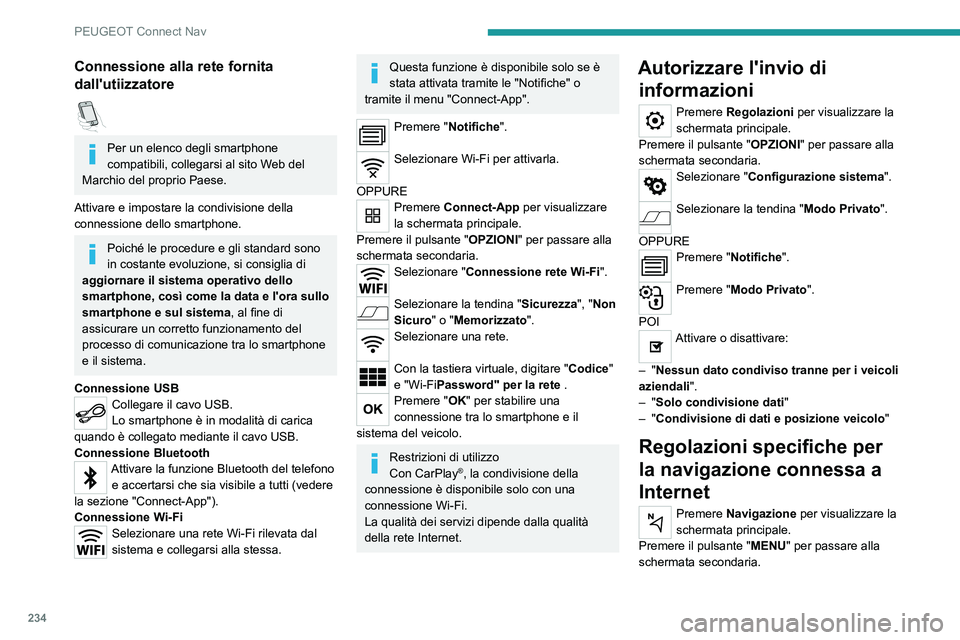
234
PEUGEOT Connect Nav
Connessione alla rete fornita
dall'utiizzatore
Per un elenco degli smartphone
compatibili, collegarsi al sito Web del
Marchio del proprio Paese.
Attivare e impostare la condivisione della
connessione dello smartphone.
Poiché le procedure e gli standard sono
in costante evoluzione, si consiglia di
aggiornare il sistema operativo dello
smartphone, così come la data e l'ora sullo
smartphone e sul sistema, al fine di
assicurare un corretto funzionamento del
processo di comunicazione tra lo smartphone
e il sistema.
Connessione USB
Collegare il cavo USB.
Lo smartphone è in modalità di carica
quando è collegato mediante il cavo USB.
Connessione Bluetooth
Attivare la funzione Bluetooth del telefono e accertarsi che sia visibile a tutti (vedere
la sezione "Connect-App").
Connessione Wi-Fi
Selezionare una rete Wi-Fi rilevata dal
sistema e collegarsi alla stessa.
Questa funzione è disponibile solo se è
stata attivata tramite le "Notifiche" o
tramite il menu "Connect-App".
Premere "Notifiche".
Selezionare Wi-Fi per attivarla.
OPPURE
Premere Connect-App per visualizzare
la schermata principale.
Premere il pulsante " OPZIONI" per passare alla
schermata secondaria.
Selezionare "Connessione rete Wi-Fi".
Selezionare la tendina "Sicurezza", "Non
Sicuro" o "Memorizzato".
Selezionare una rete.
Con la tastiera virtuale, digitare "Codice"
e "Wi-FiPassword" per la rete .
Premere "OK" per stabilire una
connessione tra lo smartphone e il
sistema del veicolo.
Restrizioni di utilizzo
Con CarPlay®, la condivisione della
connessione è disponibile solo con una
connessione Wi-Fi.
La qualità dei servizi dipende dalla qualità
della rete Internet.
Autorizzare l'invio di informazioni
Premere Regolazioni per visualizzare la
schermata principale.
Premere il pulsante " OPZIONI" per passare alla
schermata secondaria.
Selezionare "Configurazione sistema".
Selezionare la tendina "Modo Privato".
OPPURE
Premere "Notifiche".
Premere "Modo Privato".
POI
Attivare o disattivare:
–
"Nessun dato condiviso tranne per i veicoli
aziendali".
–
"Solo condivisione dati "
–
"Condivisione di dati e posizione veicolo "
Regolazioni specifiche per
la navigazione connessa a
Internet
Premere Navigazione per visualizzare la
schermata principale.
Premere il pulsante " MENU" per passare alla
schermata secondaria.
Page 237 of 276

235
PEUGEOT Connect Nav
12Selezionare "Regolazioni".
Selezionare la tendina "Mappa".
Attivare o disattivare:
– "Autorizzare la dichiarazione delle
zone di pericolo ".
–
"Visualizzare in piano per raggiungere la
destinazione finale a piedi ".
Queste regolazioni devono essere configurate
per ciascun profilo.
Premere "OK" per confermare la
selezione.
Selezionare la tendina "Allarmi".
Attivare o disattivare:
–
"Avvisare parking in prossimità".
–
"Allerta stazione di servizio".
–
"Allarme zone a rischio", poi premere l'icona
di segnalazione (triangolo) per configurare gli
avvisi.
–
"Allarme sonoro".
–
"Avvertire prossimità POI 1".
–
"Avvertire prossimità POI 2".
Premere "OK" per confermare la
selezione.
È possibile accedere alle "Notifiche" nella
barra superiore in qualsiasi momento.
Gli avvisi sulle zone pericolose possono
essere visualizzati o meno, secondo la
legislazione in vigore e l'iscrizione al servizio
corrispondente.
Quando viene visualizzato "TOMTOM
TRAFFIC", i servizi sono disponibili.
I servizi proposti nella navigazione
connessa a Internet sono i seguenti.
Un pacchetto di servizi collegati:
–
Meteo,
–
Stazioni di servizio,
–
Parking,
–
T
raffico,
–
ricerca di POI locali.
Un pacchetto Zona di pericolo (opzionale).
Segnalazione: "Allarme
zone a rischio"
Per inviare le informazioni sulle zone a
rischio, selezionare
l'opzione: Autorizzare la dichiarazione delle
zone di pericolo
Premere Navigazione per visualizzare la
schermata principale.
Premere il tasto "Indica una nuova zona
di pericolo " situato sulle barre laterali o
sulla barra superiore del display touch screen
(secondo l'equipaggiamento).
Selezionare l'opzione "Tipo " per scegliere
il tipo di "Zona di pericolo".
Selezionare l'opzione "Velocidade" e
specificarla con la tastiera virtuale.
Premere "OK" per salvare e inviare le
informazioni.
Visualizzazione delle
informazioni sul carburante
Premere Navigazione per visualizzare la
schermata principale.
Premere questo tasto per visualizzare la
lista dei servizi.
Premere "POI mappa" per visualizzare
la lista dei punti di interesse.
Premere uno di questi tasti per cercare le
"Stazioni ".
Attivare/disattivare "Stazioni".
Premere questo tasto per visualizzare
una schermata secondaria.
Selezionare la scheda "Parametri ".
Selezionare il carburante desiderato.
Premere"OK" per salvare.
Visualizzazione dei dettagli
della stazione di ricarica
Premere Navigazione per visualizzare la
schermata principale.
Premere questo pulsante per visualizzare
l'elenco dei servizi.
Page 238 of 276

236
PEUGEOT Connect Nav
Premere "POI mappa" per visualizzare
l'elenco dei punti di interesse.
Premere uno di questi pulsanti per
cercare le "Stazioni".
Attivare/Disattivare "Stazioni".
Premere questo pulsante per visualizzare
una schermata secondaria.
Selezionare la tendina "Parametri".
Scegliere il tipo di connettore desiderato.
Premere"OK" per salvare.
Visualizzazione delle
informazioni meteo
Premere Navigazione per visualizzare la
schermata principale.
Premere questo tasto per visualizzare la
lista dei servizi.
Selezionare "Consult. mappa".
Selezionare "Meteo".
Premere questo tasto per visualizzare le
informazioni meteo di base.
Premere questo tasto per visualizzare le
informazioni meteo dettagliate.
La temperatura visualizzata alle 6 del
mattino sarà la temperatura massima
della giornata.
La temperatura visualizzata alle 18 sarà la
temperatura minima della notte.
Applicazioni
Porte USB
Secondo l'equipaggiamento; per ulteriori
informazioni sulle porte USB compatibili con
le applicazioni CarPlay
®, o Android Auto,
consultare la sezione "Ergonomia e confort".
Per un elenco degli smartphone
compatibili, collegarsi al sito Web del
Costruttore del proprio Paese.
La sincronizzazione di uno smartphone
consente agli utilizzatori di visualizzare le
applicazioni compatibili con la tecnologia
CarPlay
® o Android Auto sul display del
veicolo. Per la tecnologia CarPlay®, la
funzionalità CarPlay® deve essere prima
attivata sullo smartphone.
Sbloccare lo smartphone per abilitare il
processo di comunicazione tra lo smartphone
e il sistema.
Poiché le procedure e gli standard sono
in costante evoluzione, si consiglia di
aggiornare regolarmente il sistema
operativo dello smartphone, così come
la data e l'ora dello smartphone e del
sistema .
Connettività
Premere Connect-App per visualizzare
la schermata principale.
Premere "Connettività" per accedere alle
funzioni CarPlay
® o Android Auto.
Connessione smartphone
CarPlay
®
Secondo il Paese.
Al collegamento del cavo USB, la
funzione CarPlay® disattiva la modalità
Bluetooth® del sistema.
La funzione " CarPlay" necessita di uno
smartphone e di applicazioni compatibili.
Collegare il cavo USB. Lo smartphone è
in modalità di carica quando è collegato
mediante il cavo USB.
Premere "Telefono" per visualizzare
l'interfaccia CarPlay®.
Oppure
Collegare il cavo USB. Lo smartphone è
in modalità di carica quando è collegato
mediante il cavo USB.
Nel sistema, premere "Connect-App" per
visualizzare la schermata principale.
Premere "Connettività" per accedere alla
funzione "CarPlay
®".
Premere "CarPlay" per visualizzare
l'interfaccia CarPlay®.
Se il cavo USB è scollegato e il contatto
viene disinserito e inserito nuovamente, il
sistema non passa automaticamente alla
modalità RADIO MEDIA ed è necessario
cambiare manualmente la sorgente.
Connessione smartphone
Android Auto
Secondo il Paese.
Installare l'applicazione " Android Auto"
sullo smartphone tramite "Google Play".
La funzione " Android Auto" necessita di uno
smartphone e di applicazioni compatibili.
Collegare il cavo USB. Lo smartphone è
in modalità di carica quando è collegato
mediante il cavo USB.
Nel sistema, premere "Connect-App" per
visualizzare la schermata principale.
Premere "Connettività" per accedere alla
funzione "Android Auto".
Premere "Android Auto" per avviare
l'applicazione nel sistema.
Durante la procedura, vengono
visualizzate diverse schermate associate
ad alcune funzioni.
Accettare per avviare e completare la
connessione.
Page 239 of 276

237
PEUGEOT Connect Nav
12Premere "CarPlay" per visualizzare
l'interfaccia CarPlay®.
Se il cavo USB è scollegato e il contatto
viene disinserito e inserito nuovamente, il
sistema non passa automaticamente alla
modalità RADIO MEDIA ed è necessario
cambiare manualmente la sorgente.
Connessione smartphone
Android Auto
Secondo il Paese.
Installare l'applicazione " Android Auto"
sullo smartphone tramite "Google Play".
La funzione " Android Auto" necessita di uno
smartphone e di applicazioni compatibili.
Collegare il cavo USB. Lo smartphone è
in modalità di carica quando è collegato
mediante il cavo USB.
Nel sistema, premere "Connect-App" per
visualizzare la schermata principale.
Premere "Connettività" per accedere alla
funzione "Android Auto".
Premere "Android Auto" per avviare
l'applicazione nel sistema.
Durante la procedura, vengono
visualizzate diverse schermate associate
ad alcune funzioni.
Accettare per avviare e completare la
connessione.
Diverse sorgenti audio rimangono accessibili sul
margine del display Android Auto, utilizzando i
pulsanti touch nella barra superiore.
L'accesso ai menu del sistema può avvenire in
qualsiasi momento mediante i pulsanti dedicati.
Nella modalità Android Auto, la funzione
per visualizzare i menu sequenziali
tramite una breve pressione sul display con
tre dita è disattivata.
In funzione della qualità della rete
Internet, potrebbe essere necessario un
tempo d'attesa prima che le applicazioni siano
disponibili.
App Veicolo
Premere Connect-App per visualizzare
la schermata principale.
Premere "App Veicolo" per visualizzare la
pagina principale delle applicazioni.
Navigatore Internet
Premere Connect-App per visualizzare
la schermata principale.
Premere "Connettività" per accedere alla
funzione " App Connesse".
Premere "App Connesse" per visualizzare la
pagina principale del browser.
Scegliere il Paese di residenza.
Premere "OK" per salvare e avviare il
browser.
La connessione alla rete Internet avviene
attraverso una delle connessioni di rete
fornite dal veicolo o dall'utente.
Connessione Bluetooth®
I servizi disponibili dipendono dalla rete,
dalla scheda SIM e dalla compatibilità dei
dispositivi Bluetooth utilizzati. Consultare il
manuale dello smartphone e rivolgersi al
proprio operatore per conoscere i servizi
disponibili.
La funzione Bluetooth deve essere
attivata e lo smartphone deve essere
configurato come "Visibile a tutti".
Per finalizzare l'abbinamento,
indipendentemente dalla procedura, dallo
smartphone o dal sistema, assicurarsi che
il codice visualizzato sul sistema e sullo
smartphone sia lo stesso.
Se la procedura di abbinamento non va a
buon fine, si consiglia di disattivare e
riattivare la funzione Bluetooth sullo
smartphone.
Page 240 of 276

238
PEUGEOT Connect Nav
Procedura dallo smartphone
Selezionare il nome del sistema nella lista
dei dispositivi rilevati.
Nel sistema, accettare la richiesta di
connessione dello smartphone.
Procedura dal sistema
Premere Connect-App per visualizzare
la schermata principale.
Premere il tasto "OPZIONI" per passare alla
schermata secondaria.
Premere "Connessione Bluetooth".
Selezionare "Ricerca ".
Viene visualizzata la lista degli
smartphone rilevati.
Selezionare il nome dello smartphone
scelto nella lista.
In funzione del tipo di smartphone,
potrebbe essere chiesto all'utente di
accettare il trasferimento dei contatti e dei
messaggi.
Condivisione della connessione
Il sistema offre la possibilità di collegare lo
smartphone con 3 profili:
–
"Telefono" (kit vivavoce, solo telefono),
–
"Streaming" (streaming: riproduzione senza
fili dei file audio dello smartphone),
–
"Dati Internet mobile".
Il profilo "Dati Internet mobile" deve
essere attivato per la navigazione
connessa a Internet (se il veicolo non dispone
dei servizi di "Chiamata d'emergenza e di
assistenza"), dopo avere precedentemente
attivato la condivisione della connessione
dello smartphone.
Selezionare uno o più profili.
Premere "OK" per confermare.
Connessione Wi-Fi
Connessione alla rete tramite Wi-Fi dello
smartphone.
Premere Connect-App per visualizzare
la schermata principale.
Premere il tasto "OPZIONI" per passare alla
schermata secondaria.
Selezionare "Connessione rete Wi-Fi".
Selezionare la scheda "Sicurezza", "Non
Sicuro" o "Memorizzato".
Selezionare una rete.
Con la tastiera virtuale, digitare la
"Codice" e la "Password" per la rete
Wi-Fi.
Premere "OK" per stabilire la
connessione.
La connessione Wi-Fi e la condivisione
della connessione Wi-Fi sono esclusive.
Condivisione della
connessione Wi-Fi
Secondo l’equipaggiamento.
Creazione di una rete Wi-Fi locale dal sistema.
Premere Connect-App per visualizzare
la schermata principale.
Premere il pulsante " OPZIONI" per passare alla
schermata secondaria.
Selezionare "Condivisione della
connessione Wi-Fi ".
Selezionare la tendina " Attivazione" per attivare
o disattivare la condivisione della connessione
Wi-Fi.
E/o
Selezionare la tendina " Regolazioni" per
modificare il nome e la password della rete del
sistema.
Premere "OK" per confermare.
Per proteggersi dagli accessi non
autorizzati e garantire la massima
sicurezza dei sistemi, si raccomanda l'uso di
un codice di sicurezza o di una password
complessi.
Gestione delle connessioni
Premere Connect-App per visualizzare
la schermata principale.
Premere il tasto "OPZIONI" per passare alla
schermata secondaria.
Selezionare "Gestire la connessione".
Grazie a questa funzione, è possibile
visualizzare l'accesso ai servizi collegati e la
disponibilità di questi ultimi, nonché modificare la
modalità di connessione.
Radio
Selezione di una stazione
Premere Radio Media per visualizzare la
schermata principale.
Premere "Frequenza".
Premere uno dei tasti per effettuare una
ricerca automatica delle stazioni radio.
Oppure
Spostare il cursore per cercare
manualmente una frequenza verso l'alto o
il basso.
Oppure
Premere Radio Media per visualizzare la
schermata principale.
Premere il tasto "OPZIONI" per passare alla
schermata secondaria.
Selezionare "Lista stazioni radio " sulla
schermata secondaria.
Premere "Frequenza".
Inserire i valori con la tastiera virtuale.
Inserire le unità, quindi fare clic sul campo
delle cifre decimali per inserire le cifre dopo la
virgola.
 1
1 2
2 3
3 4
4 5
5 6
6 7
7 8
8 9
9 10
10 11
11 12
12 13
13 14
14 15
15 16
16 17
17 18
18 19
19 20
20 21
21 22
22 23
23 24
24 25
25 26
26 27
27 28
28 29
29 30
30 31
31 32
32 33
33 34
34 35
35 36
36 37
37 38
38 39
39 40
40 41
41 42
42 43
43 44
44 45
45 46
46 47
47 48
48 49
49 50
50 51
51 52
52 53
53 54
54 55
55 56
56 57
57 58
58 59
59 60
60 61
61 62
62 63
63 64
64 65
65 66
66 67
67 68
68 69
69 70
70 71
71 72
72 73
73 74
74 75
75 76
76 77
77 78
78 79
79 80
80 81
81 82
82 83
83 84
84 85
85 86
86 87
87 88
88 89
89 90
90 91
91 92
92 93
93 94
94 95
95 96
96 97
97 98
98 99
99 100
100 101
101 102
102 103
103 104
104 105
105 106
106 107
107 108
108 109
109 110
110 111
111 112
112 113
113 114
114 115
115 116
116 117
117 118
118 119
119 120
120 121
121 122
122 123
123 124
124 125
125 126
126 127
127 128
128 129
129 130
130 131
131 132
132 133
133 134
134 135
135 136
136 137
137 138
138 139
139 140
140 141
141 142
142 143
143 144
144 145
145 146
146 147
147 148
148 149
149 150
150 151
151 152
152 153
153 154
154 155
155 156
156 157
157 158
158 159
159 160
160 161
161 162
162 163
163 164
164 165
165 166
166 167
167 168
168 169
169 170
170 171
171 172
172 173
173 174
174 175
175 176
176 177
177 178
178 179
179 180
180 181
181 182
182 183
183 184
184 185
185 186
186 187
187 188
188 189
189 190
190 191
191 192
192 193
193 194
194 195
195 196
196 197
197 198
198 199
199 200
200 201
201 202
202 203
203 204
204 205
205 206
206 207
207 208
208 209
209 210
210 211
211 212
212 213
213 214
214 215
215 216
216 217
217 218
218 219
219 220
220 221
221 222
222 223
223 224
224 225
225 226
226 227
227 228
228 229
229 230
230 231
231 232
232 233
233 234
234 235
235 236
236 237
237 238
238 239
239 240
240 241
241 242
242 243
243 244
244 245
245 246
246 247
247 248
248 249
249 250
250 251
251 252
252 253
253 254
254 255
255 256
256 257
257 258
258 259
259 260
260 261
261 262
262 263
263 264
264 265
265 266
266 267
267 268
268 269
269 270
270 271
271 272
272 273
273 274
274 275
275